# 官网注册
使用即视编辑器之前需要先到官网进行注册:
# 下载和登录
注册成功后,到官网下载即视编辑器,登录使用。
下载即视编辑器后进行登录,需要注意:
- 帐号在新设备首次登录即视编辑器时,需要确认是否绑定为常用设备。
- 每个帐号可以绑定两个不同的设备,有四次更换设备的机会。
- 当帐号达到更换设备次数上限时,需要更换帐号进行登录。
# 创建空白大屏
# 基于模板创建项目
在项目管理页面新建一个模板项目,选择一个行业模板进入编辑。
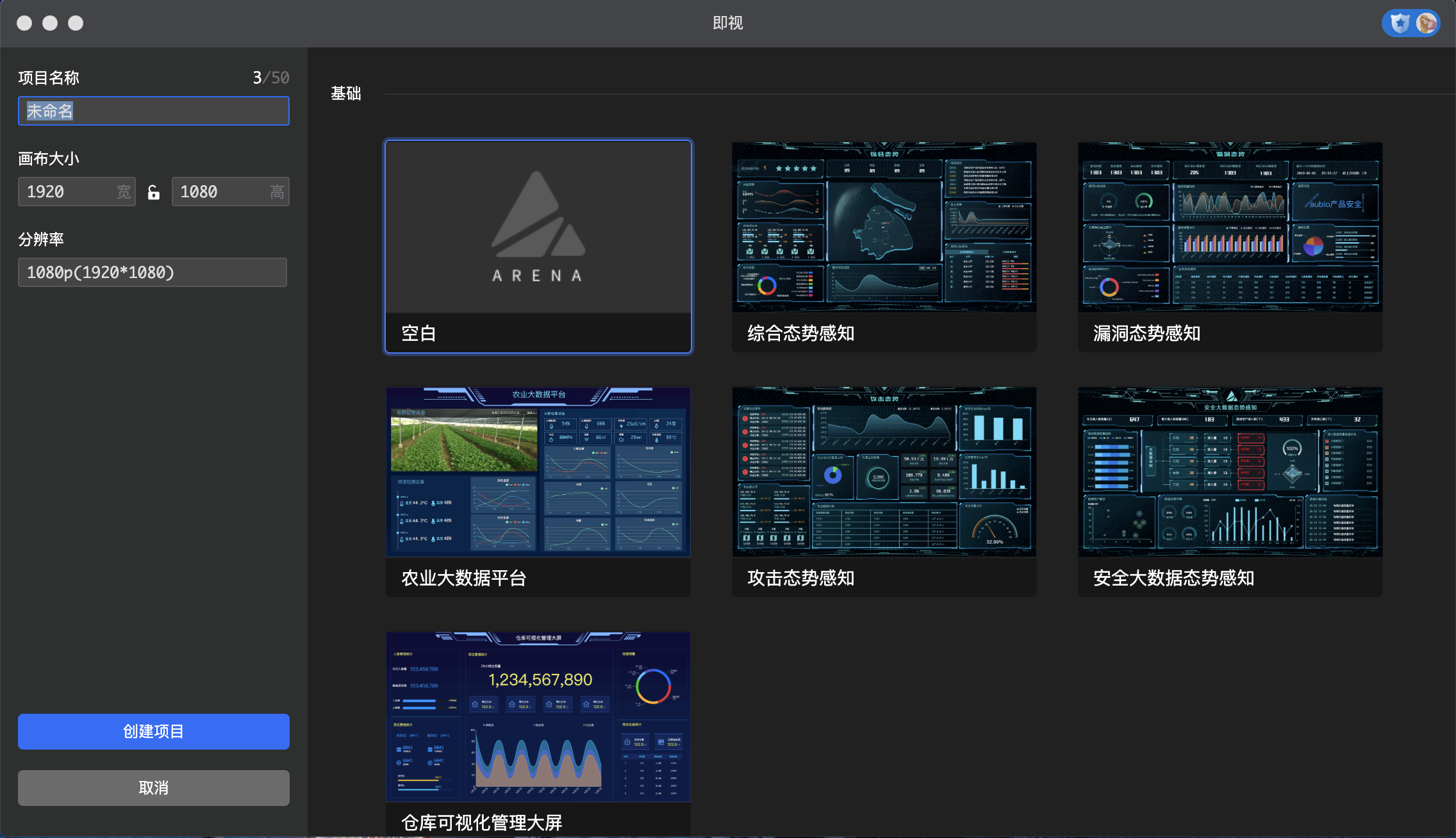
进入项目编辑按照模板创建的大屏,在项目中修改样式不会影响模板效果,您可以将自己创建的项目在项目管理处设为模板。

# 创建项目
- 成功进入即视编辑器
无法成功进入?是否没有注册帐号 - 创建一个新项目,输入项目名称,修改画布大小和分辨率。
- 单击创建,创建成功后会跳转至项目内。
- 进入编辑器后点击插件,选择需要的插件进行安装或者进入插件市场进行选择安装。
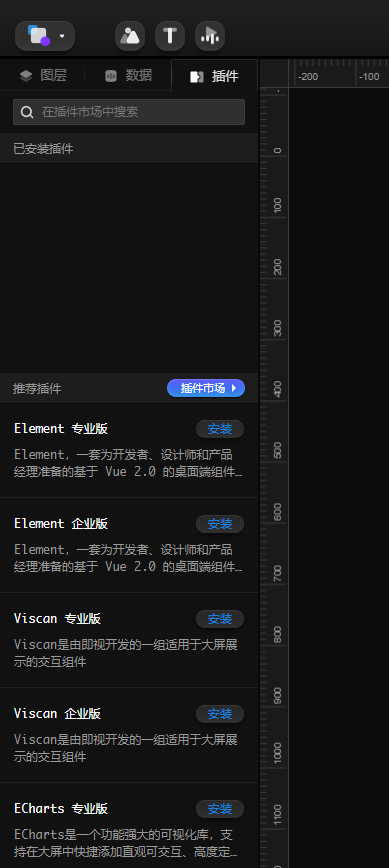
# 添加并配置大屏样式
# 添加容器
在工具栏中单击添加按钮选择普通容器,在画布中绘制多个普通容器。拖动边角修改大小,在右侧编辑栏配置容器背景颜色圆角角度。
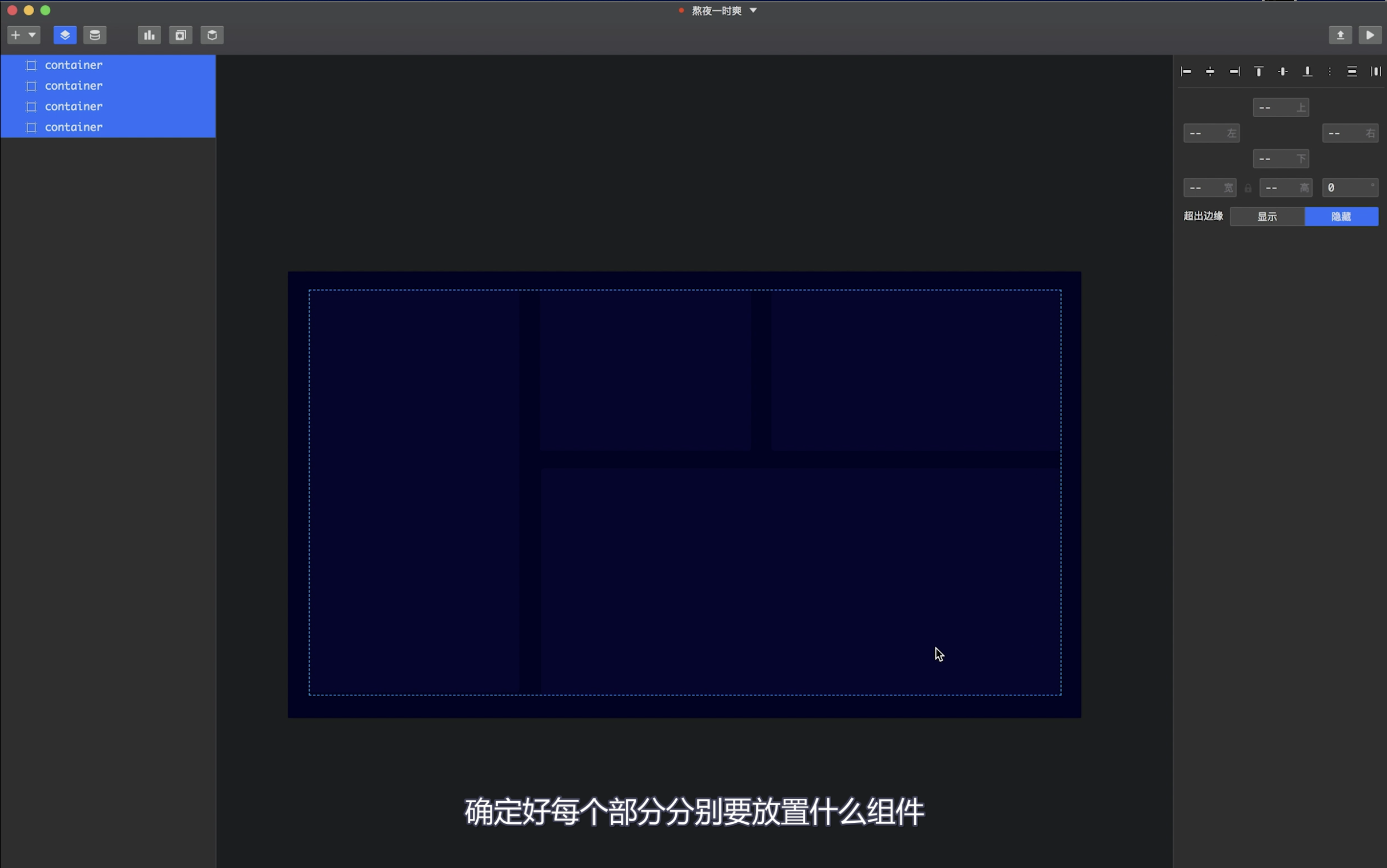
# 添加标题、图片、图标
单击画布左上方添加按钮选择文字元素。在编辑栏中修改文字大小、样式。添加一个图片元素,在右侧编辑栏中传本地图片。在画布上方的工具栏中单击图标按钮,选择行业图标,在画布中进行绘制。
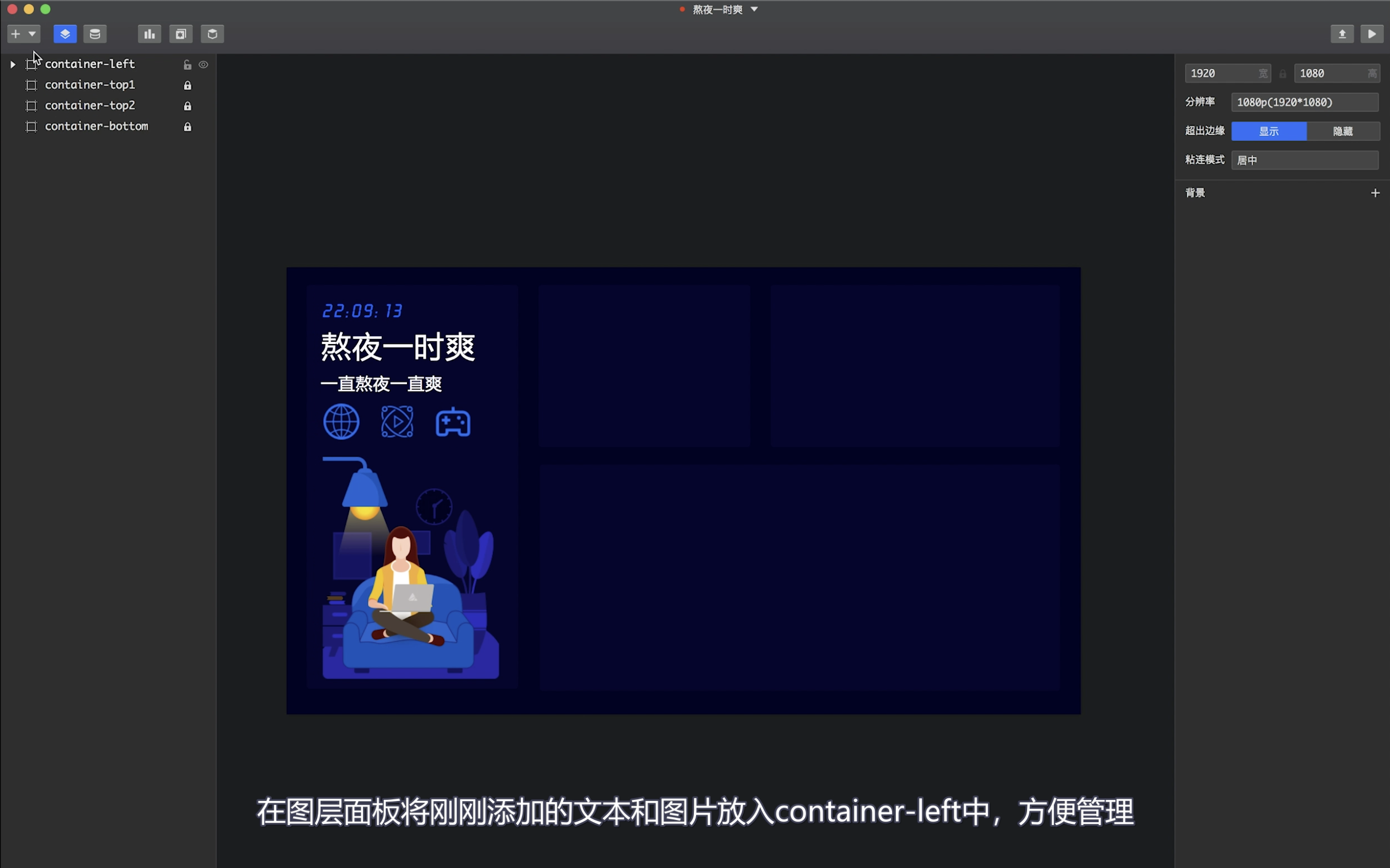
# 添加饼图组件
单击组件按钮选择饼图组件,在画布上绘制一个基础饼图。在编辑栏中调整饼图颜色、提示框样式、中间百分比等配置。
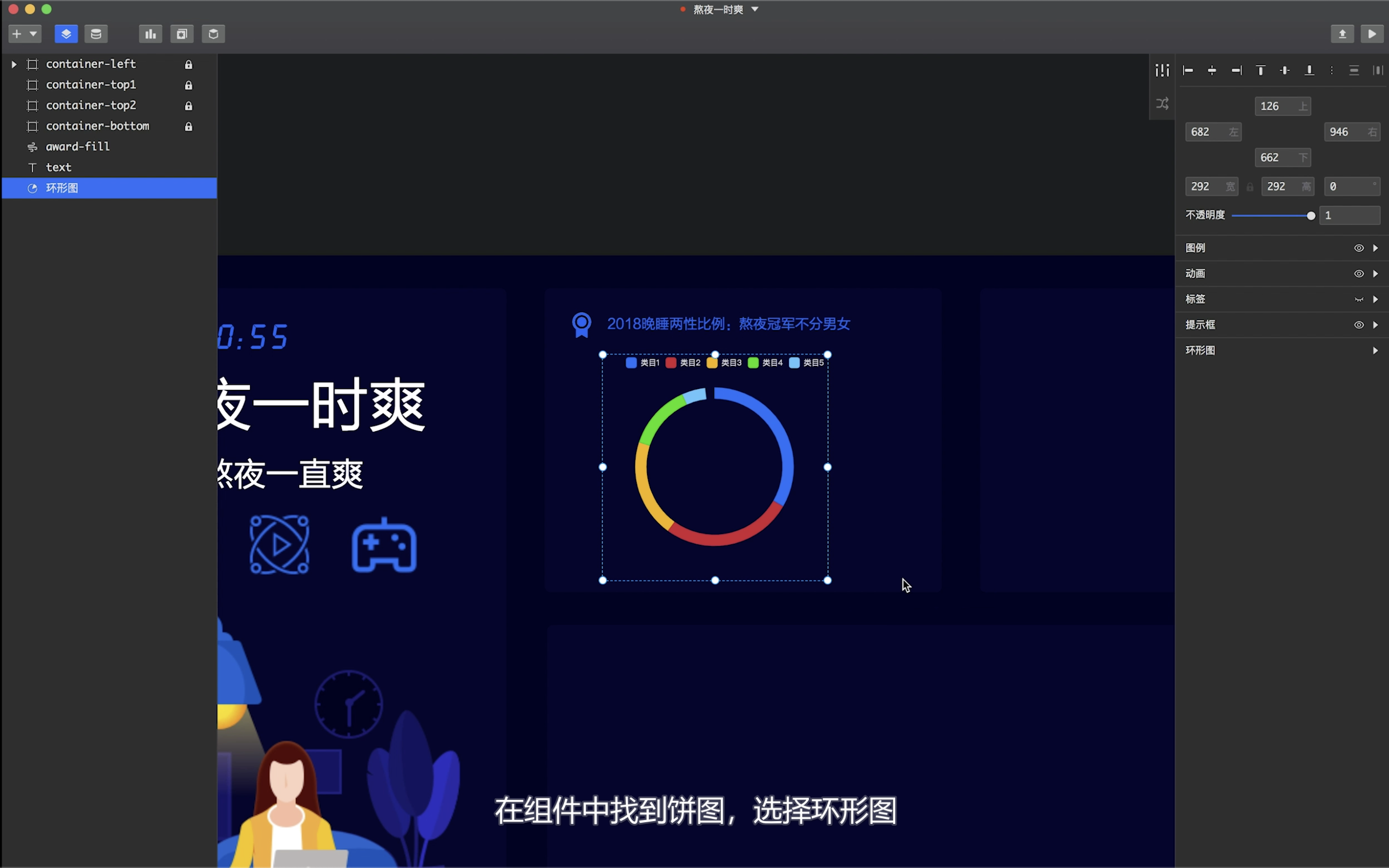
# 为饼图配置静态数据
将右侧编辑栏面板切换至组件数据,可以选择使用数据源或json格式的静态数据。

# 处理数据源格式
单击工具栏数据源按钮,添加http/https数据源,填入数据名称、数据地址,注意数据源返回的数据格式,数据源返回数据与组件需要的格式不同,可以点击高级按钮,在数据处理中中处理数据格式。

# 预览大屏
组件的样式和数据都配置完成后,您可以预览大屏,通过即视提供的在线链接发布,实现大屏的在线播放和演示。
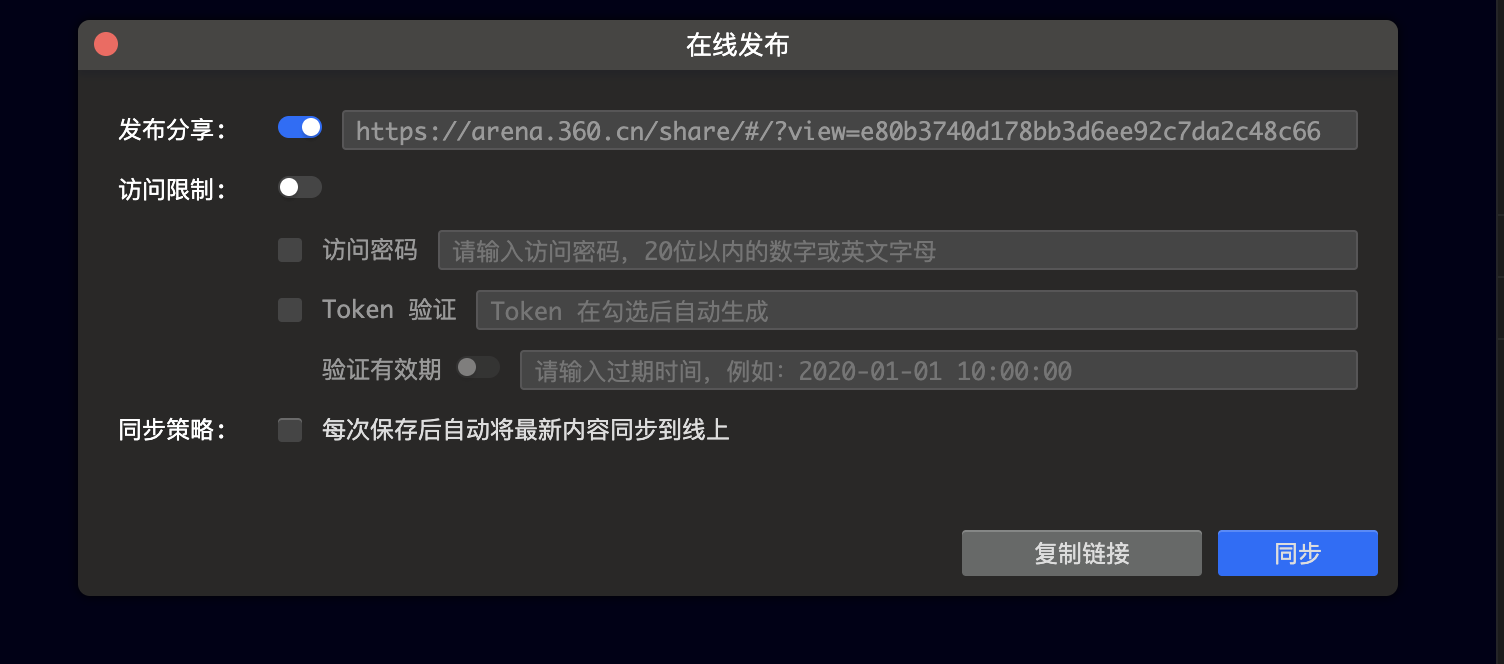
- 单击大屏页面右上角的预览图标,预览可视化大屏。
- 单击发布,配置大屏密码及token。
- 在浏览器中打开大屏链接,查看发布成功的大屏。